¡Hola, compi de trincheras digitales! Si estás leyendo esto, es muy probable que vengas del mundo de Linux o macOS y, al aterrizar en Windows, te hayas encontrado con un muro. Escribes con toda la confianza del mundo chmod -R 777 mi_carpeta/ y… error. Pánico. ¿Dónde están mis comandos de toda la vida? ¿Cómo gestiono los permisos aquí?
Tranquilo, no eres el primero ni serás el último. La gestión de permisos y propietarios en Windows es diferente, pero no por ello peor. De hecho, es increíblemente potente una vez que le pillas el truco. En esta guía actualizada a 2025, vamos a desmitificar este tema y a darte las herramientas que necesitas para encontrar el equivalente a chgrp para windows y, por supuesto, a chmod para windows.
¿Por qué no existen chmod y chgrp en Windows?
Antes de lanzarnos a teclear comandos, es fundamental entender el «porqué». Linux y otros sistemas *nix utilizan un modelo de permisos llamado POSIX. Es sencillo y elegante: cada fichero tiene un propietario (user), un grupo (group) y unos permisos para el resto del mundo (others). Para cada uno de estos tres, puedes definir si tienen permisos de lectura (r), escritura (w) y ejecución (x). El famoso 777 es solo una forma octal de decir «dale todos los permisos a todo el mundo».
Windows, por otro lado, utiliza un sistema mucho más granular y complejo llamado Listas de Control de Acceso (ACLs). Imagina que en lugar de una simple cerradura con tres llaves (propietario, grupo, otros), tienes un sistema de seguridad con tarjetas de acceso. Puedes definir con precisión qué usuario o grupo de usuarios puede hacer qué cosa específica con un fichero o carpeta: leer, escribir, ejecutar, eliminar, cambiar permisos… ¡la lista es larga!
Por eso no hay una traducción directa. No puedes mapear un chmod 755 a un único comando en Windows, porque el sistema de Windows te pregunta: «Vale, ¿pero a qué usuario o grupo concreto quieres darle esos permisos?».
La alternativa a chgrp para windows: Cambiando el propietario
Empecemos por lo fácil: cambiar el propietario de un fichero o directorio. Esto es el equivalente a lo que haríamos con chown o chgrp en Linux.
En CMD: el comando takeown
El Símbolo del sistema (CMD) nos ofrece una herramienta llamada takeown. Como su nombre indica, su función principal es tomar posesión de un fichero. Es útil cuando, por ejemplo, un administrador necesita acceder a ficheros de un usuario que ya no está en la empresa.
Para tomar posesión de un fichero:
takeown /f "C:\ruta\al\fichero.txt"
Y si quieres hacerlo de forma recursiva para una carpeta y todo su contenido:
takeown /f "C:\ruta\a\la\carpeta" /r /d S
Ojo al dato: takeown solo te permite convertirte a ti (o al grupo de Administradores) en el propietario. No puedes usarlo para asignar la propiedad a un usuario o grupo arbitrario. Para eso, necesitamos algo más potente.
La solución completa con PowerShell
PowerShell es el futuro (y presente) de la automatización en Windows. Aquí sí que tenemos control total. La clave está en dos comandos: Get-Acl (para obtener la ACL de un objeto) y Set-Acl (para aplicarla).
Imagina que quieres cambiar el propietario del fichero «informe-2025.docx» al usuario «Ana». El proceso sería:
- Obtener la ACL actual del fichero:
$acl = Get-Acl .\informe-2025.docx - Crear un objeto que represente al nuevo propietario:
$propietario = New-Object System.Security.Principal.NTAccount("NombreDelEquipo\Ana") - Asignar ese nuevo propietario a la ACL que hemos guardado:
$acl.SetOwner($propietario) - Aplicar la ACL modificada de vuelta al fichero:
Set-Acl .\informe-2025.docx -AclObject $acl
¡Y listo! Ya tienes tu equivalente funcional a chgrp para windows, pero con esteroides. Para hacerlo de forma recursiva en una carpeta, solo tienes que combinarlo con Get-ChildItem:
Get-ChildItem "C:\Proyectos" -Recurse | ForEach-Object { Set-Acl -Path $_.FullName -AclObject $acl }
Dominando los permisos: El equivalente a chmod para windows
Ahora vamos a por el plato fuerte. ¿Cómo replicamos la funcionalidad de chmod? De nuevo, vamos a ver las opciones para CMD y PowerShell.
En CMD: el veterano icacls
Olvídate del antiguo cacls. La herramienta moderna y que debes usar en CMD es icacls. Es un comando potente, aunque su sintaxis puede ser un poco enrevesada al principio.
Con icacls puedes conceder, denegar y revocar permisos a usuarios o grupos.
Ejemplo: Conceder control total al grupo «Editores» sobre un fichero:
icacls "informe-secreto.txt" /grant Editores:F
Donde :F significa «Full Control» (Control Total). Otras opciones comunes son :M (Modify), :RX (Read & Execute), :R (Read-only), :W (Write-only).
Ejemplo: Eliminar todos los permisos explícitos para el usuario «Becario»:
icacls "C:\datos\confidenciales" /remove Becario
Ejemplo: Guardar permisos y aplicarlos a otra carpeta (¡muy útil!):
icacls C:\carpeta_origen /save C:\permisos.acl
icacls C:\carpeta_destino /restore C:\permisos.acl
icacls es una herramienta genial para scripts de .bat o si estás en un entorno donde no puedes usar PowerShell. Puedes encontrar una lista completa de sus parámetros en la documentación oficial de Microsoft sobre icacls.
PowerShell: La gestión de permisos del siglo XXI con chmod para windows
Una vez más, PowerShell nos da el control más fino y un enfoque más orientado a objetos, ideal para scripting avanzado. El proceso es similar al de cambiar el propietario, pero en lugar de modificar el «owner», vamos a añadir o quitar «Reglas de Acceso».
Vamos a ver un ejemplo práctico. Queremos dar permisos de Lectura y Ejecución al grupo «Usuarios» sobre la carpeta «C:\Aplicaciones».
- Obtenemos la ACL de la carpeta:
$acl = Get-Acl "C:\Aplicaciones" - Definimos la regla de permiso que queremos añadir:
$permiso = "Usuarios", "ReadAndExecute", "ContainerInherit, ObjectInherit", "None", "Allow"
$regla = New-Object System.Security.AccessControl.FileSystemAccessRule($permiso)"Usuarios": El grupo o usuario."ReadAndExecute": El tipo de permiso."ContainerInherit, ObjectInherit": Esto hace que los permisos se hereden a las subcarpetas y ficheros dentro de «C:\Aplicaciones». ¡Es la clave para la recursividad!"None": Flags de propagación (normalmente no se toca)."Allow": Estamos permitiendo el acceso (podría ser «Deny» para denegarlo).
- Añadimos la nueva regla a nuestra ACL:
$acl.AddAccessRule($regla) - Aplicamos la ACL modificada a la carpeta:
Set-Acl "C:\Aplicaciones" -AclObject $acl
¡Ya está! Has creado tu primer script de chmod para windows usando PowerShell. Aunque parece más largo, este método es mucho más legible, robusto y versátil para tareas complejas. Para una referencia completa de lo que puedes hacer, la documentación de Set-Acl en Microsoft Learn es tu mejor amiga.
Scripts prácticos para tu día a día (¡Ejemplos de 2025!)
Vamos a juntarlo todo en un par de ejemplos que te salvarán la vida más de una vez.
Script de PowerShell para cambiar propietario y permisos recursivamente
Este script cambia el propietario de una carpeta y todo su contenido a «Administradores» y luego resetea los permisos, dando control total a «Administradores» y lectura al grupo «Usuarios».
powershell
— Variables de configuración —
$rutaCarpeta = «C:\Proyectos\Proyecto_Alfa»
$nuevoPropietario = New-Object System.Security.Principal.NTAccount(«Administradores»)
— Paso 1: Cambiar el propietario recursivamente —
$acl = Get-Acl $rutaCarpeta
$acl.SetOwner($nuevoPropietario)
Get-ChildItem $rutaCarpeta -Recurse | ForEach-Object {
Set-Acl -Path $_.FullName -AclObject $acl -ErrorAction SilentlyContinue
}
Write-Host «Propietario cambiado a ‘Administradores’ en $rutaCarpeta y subcarpetas.»
— Paso 2: Resetear y aplicar nuevos permisos —
$acl = Get-Acl $rutaCarpeta
Quitar la herencia y los permisos explícitos anteriores
$acl.SetAccessRuleProtection($true, $false)
Regla 1: Control total para Administradores
$reglaAdmin = New-Object System.Security.AccessControl.FileSystemAccessRule(«Administradores», «FullControl», «ContainerInherit, ObjectInherit», «None», «Allow»)
$acl.AddAccessRule($reglaAdmin)
Regla 2: Lectura y ejecución para Usuarios
$reglaUsuarios = New-Object System.Security.AccessControl.FileSystemAccessRule(«Usuarios», «ReadAndExecute», «ContainerInherit, ObjectInherit», «None», «Allow»)
$acl.AddAccessRule($reglaUsuarios)
Aplicar la nueva ACL a la carpeta y de forma recursiva
Set-Acl -Path $rutaCarpeta -AclObject $acl
Get-ChildItem $rutaCarpeta -Recurse | ForEach-Object {
Set-Acl -Path $_.FullName -AclObject $acl -ErrorAction SilentlyContinue
}
Write-Host «Permisos reseteados en $rutaCarpeta.»
Un apunte sobre WSL (Subsistema de Windows para Linux)
Con la llegada de WSL y especialmente WSL2, la cosa se pone interesante. Dentro de tu distribución de Linux (Ubuntu, Debian, etc.) que corre en Windows, sí puedes usar chmod y chgrp. Estos comandos funcionan perfectamente sobre los ficheros que están dentro del sistema de archivos de Linux (el típico ext4).
Sin embargo, cuando accedes a tus discos de Windows desde WSL (por ejemplo, en /mnt/c/), los permisos POSIX se «traducen» o mapean a las ACLs de Windows. Esta traducción no es perfecta y tiene sus peculiaridades. Puedes establecer metadatos de permisos, pero el control real y subyacente sigue estando en las ACLs de Windows. Así que, si necesitas gestionar permisos para scripts o aplicaciones que corren nativamente en Windows, siempre es mejor usar las herramientas nativas: icacls y PowerShell.
Conclusión
Pasar de chmod y chgrp a la gestión de permisos en Windows puede parecer un salto al vacío, pero como has visto, es más bien un cambio de paradigma. Windows no tiene un equivalente directo, sino un sistema más detallado y potente basado en ACLs.
Para resumir:
* Para scripts rápidos en CMD o entornos legacy, takeown y icacls son tus aliados. Son comandos robustos y que hacen su trabajo.
* Para todo lo demás y para el futuro, PowerShell es el camino. Get-Acl y Set-Acl, combinados con la creación de reglas de acceso, te dan un control absoluto y te permiten crear scripts limpios y potentes para cualquier tarea de gestión de permisos, actuando como un verdadero chmod para windows.
Así que la próxima vez que necesites gestionar permisos en un servidor o en tu máquina de desarrollo con Windows, ya sabes qué herramientas sacar de tu cinturón de superhéroe de IT. ¡A «scriptear» se ha dicho
Este articulo puede contener enlaces de afiliación
Preguntas Frecuentes
Q: Vengo de Linux y solo quiero dar control total a un usuario sobre una carpeta y todo lo que contiene. ¿Cuál es la forma más rápida?
A:
Q: ¿Por qué debería usar los largos scripts de PowerShell en lugar del simple comando `takeown` para cambiar el propietario?
A: Debes usar `takeown` únicamente cuando necesitas que tú (el usuario actual) o el grupo de Administradores tome posesión de un fichero o carpeta. Si necesitas asignar la propiedad a un usuario o grupo diferente de forma programada, `takeown` no puede hacerlo; para esa tarea, es imprescindible usar el método de PowerShell con `Get-Acl` y `Set-Acl`.
Q: Si uso el Subsistema de Windows para Linux (WSL), ¿puedo usar `chmod` en mis archivos de Windows (en `/mnt/c`) y olvidarme de todo esto?
A: No es recomendable. Aunque `chmod` funcione dentro de WSL para los archivos en `/mnt/c`, los permisos POSIX que aplicas son una capa de traducción sobre las Listas de Control de Acceso (ACLs) de Windows. Las aplicaciones que se ejecutan nativamente en Windows no interpretarán estos permisos POSIX, sino las ACLs subyacentes. Para garantizar que los permisos funcionen correctamente para todo el sistema, siempre debes gestionarlos con las herramientas nativas de Windows como `icacls` o PowerShell.



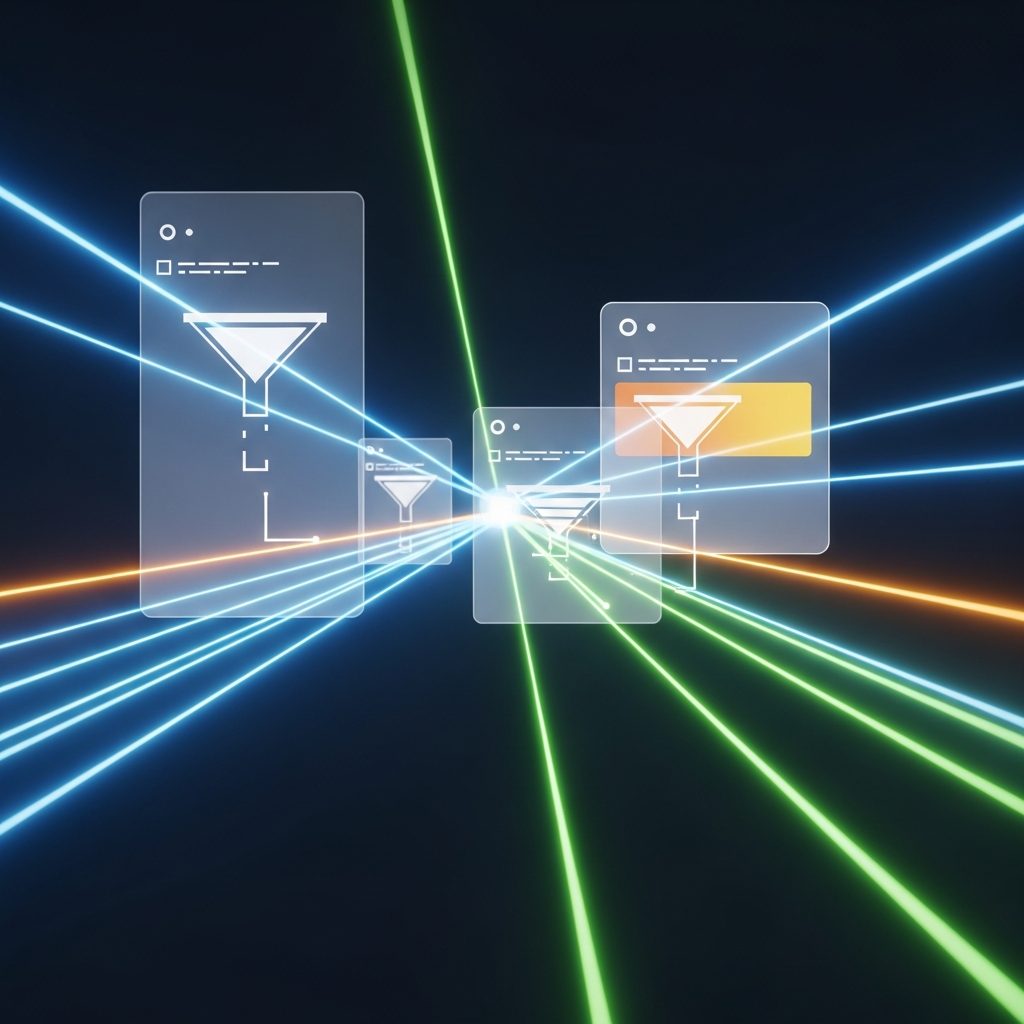






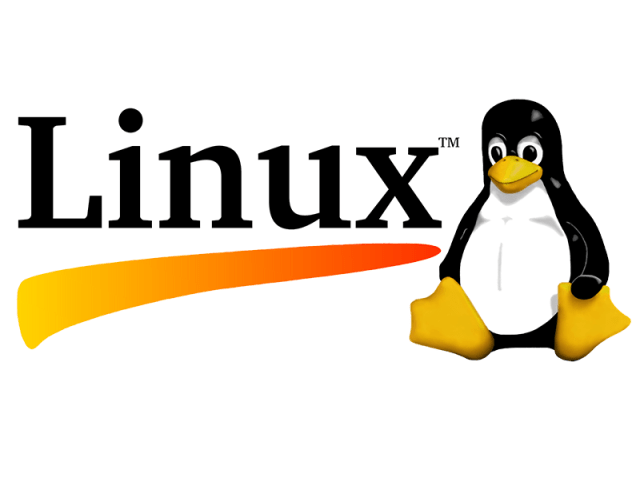




Deja una respuesta